איך משתמשים ב-Smart Switch
Smart Switch מאפשר להעביר תוכן ממכשירי Android™, Windows™ או iPhone™ למכשיר ה-Galaxy החדש שלכם, במהירות, בקלות ובבטחה בעזרת כמה לחיצות על המסך.
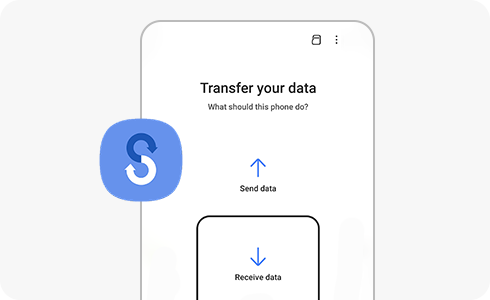
איך פותחים את Smart Switch במכשיר Galaxy
הערה: במכשירי Galaxy ישנים, ייתכן שתצטרכו להוריד את Smart Switch מ-Play Store™.
הגדרות Smart Switch
- ממכשיר iOS למכשיר Galaxy:
- ממכשיר Android™ למכשיר Galaxy:
- ממכשיר iPhone למכשיר Galaxy (חיבור באמצעות כבל):
ניתן להשתמש ב-Smart Switch ללא חשבון Samsung.
לא, הנתונים הקיימים לא נעלמים. גם בסיום ההעברה, הנתונים נשארים במכשיר הקודם.
אפשר להעביר נתונים ממכשיר שמצויד בכרטיס זיכרון חיצוני למכשיר שלא תומך בכרטיס SD. כאשר אתם מעבירים נתונים ממכשיר שמצויד בכרטיס זיכרון למכשיר שלא תומך בכרטיס, Smart Switch מזהה באופן אוטומטי את הנתונים השמורים בכרטיס הזיכרון, ופריט הנתונים המתאים מוצג בצורת רשימה מתחת לכותרת 'תוכן מכרטיס SD'. אם אתם בוחרים להעביר נתונים שמאוחסנים בכרטיס זיכרון, תוכלו לשלוח אותם למכשיר שלא תומך בכרטיס בדיוק כמו את הנתונים האחרים.
אנחנו מבקשים מהמשתמשים הרשאות בעת השימוש ביישום ה-Smart Switch בעקבות מדיניות ה-OS של Google™. מכיוון שכל יישום דורש הרשאות כדי לבצע גיבוי/שחזור של נתונים באותו היישום.
Smart Switch מותקן ללא סמל יישום. כאשר היישום מתעדכן או מותקן מחדש, נוצרים סמלים בתיקייה של Samsung או ברשימת היישומים
תודה על המשוב שלך
יש להשיב לכל השאלות.





